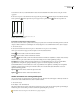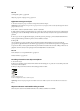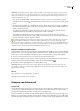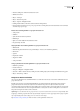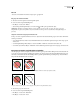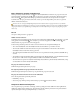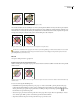Operation Manual
ILLUSTRATOR CS3
Handboek
153
Items selecteren in groepen van Actieve verf
Met het gereedschap Selectie van Actieve verf kunt u afzonderlijke vlakken en randen in een groep van Actieve verf
selecteren. Met het gereedschap Selecteren kunt u de gehele groep van Actieve verf selecteren. Met het gereedschap
Direct selecteren kunt u paden binnen een groep van Actieve verf selecteren. Als u bezig bent met een complex
document, kunt u een groep van Actieve verf isoleren, zodat u op een eenvoudige manier precies de door u gewenste
vlakken of randen kunt selecteren.
De keuze van een selectiegereedschap hangt dus af van wat u wilt bewerken in een groep van Actieve verf. Gebruik
bijvoorbeeld het gereedschap Selectie van Actieve verf om verschillende verlopen toe te passen op verschillende vlakken in
een groep van Actieve verf en gebruik het gereedschap Selecteren om hetzelfde verloop toe te passen op de gehele groep van
Actieve verf.
Zie ook
“Groepen en sublagen isoleren” op pagina 184
Vlakken en randen selecteren
De aanwijzer van het gereedschap Selectie van Actieve verf verandert in de vlakaanwijzer als de aanwijzer op een vlak
wordt geplaatst, in de randaanwijzer als de aanwijzer op een rand wordt geplaatst, en in de x-aanwijzer als de
aanwijzer buiten een groep van Actieve verf wordt geplaatst.
❖ Selecteer het gereedschap Selectie van Actieve verf. Voer daarna een van de volgende handelingen uit:
• Als u een afzonderlijk vlak of een afzonderlijke rand wilt selecteren, klik dan op een vlak of een rand.
• Als u meerdere vlakken en randen wilt selecteren, sleep dan een selectiekader om de items die u wilt selecteren.
Gedeeltelijke selecties worden in de selectie opgenomen.
• Als u alle aangrenzende vlakken wilt selecteren die niet door een geverfde rand worden gescheiden, dubbelklik dan op
een vlak.
• Als u vlakken of randen met dezelfde vulling of streek wilt selecteren, klik dan driemaal op een item. Of klik eenmaal en
kies Selecteren > Zelfde en kies vervolgens Vulkleur, Streekkleur of Streekdikte in het submenu.
• Als u items wilt toevoegen aan of verwijderen uit de huidige selectie, klik dan op het item terwijl u Shift indrukt, of sleep
een selectiekader om de items terwijl u Shift indrukt.
Een groep van Actieve verf selecteren
❖
Klik met het gereedschap Selecteren op de groep.
Een origineel pad binnen een groep van Actieve verf selecteren
❖
Klik met het gereedschap Direct selecteren op een pad binnen de groep van Actieve verf.
Een groep van Actieve verf isoleren van de rest van de illustratie
❖
Doe het volgende met het gereedschap Selecteren:
• Dubbelklik op de groep.
• Selecteer de groep en klik op de knop Geselecteerde groep isoleren in deelvenster Beheer.
Groepen van Actieve verf aanpassen
Als u een pad in een groep van Actieve verf wijzigt, worden de gewijzigde of nieuwe vlakken en randen gekleurd met
vullingen en streken van de bestaande groep. Als dit niet het verwachte resultaat oplevert, kunt u de gewenste kleuren
opnieuw aanbrengen met het gereedschap Emmertje voor Actieve verf.